Top 7 gratis og betalte MakeMKV-alternativer til Windows, Mac og Linux
MakeMKV er en transcoder, der kan konvertere DVD og Blu-ray-diske til MKV-filer. De fleste diskoplysninger kan bevares uden at blive ændret. Du kan få MakeMKV til Windows og Mac til at digitalisere DVD'er og Blu-ray-diske til et sæt MKV-filer. Derudover er MakeMKV i stand til at streame dekrypteret video til mange medieafspillere uden konvertering. Da der er så mange MakeMKV-funktioner, hvorfor ønsker brugerne stadig at få alternativer til MakeMKV? Et andet spørgsmål er hvilket MakeMKV alternativ at vælge. Bare fortsæt med at læse og få svaret her.
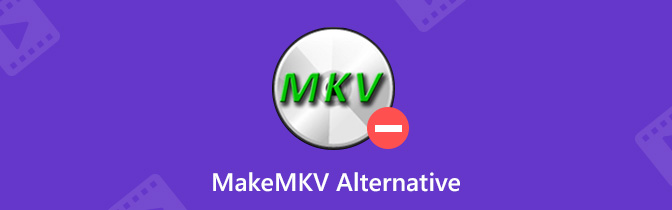

Del 1: Hvorfor får du MakeMKV-alternativer - MakeMKV-ulemper
Selvom du kan rippe DVD og Blu-ray til tabsfri MKV med MakeMKV, skal du stadig bruge andre værktøjer på grund af MakeMKV-begrænsninger. Her er de største ulemper ved MakeMKV.
- MKV er det eneste outputformat af MakeMKV.
- MKV-filer er store i filstørrelse. Hvis du ripper en standard DVD-film med MakeMKV, får du output-MKV-filer over 6 GB. Således er MakeMKV ikke venligt med iPhone- og Android-brugere.
- MakeMKV mangler preview-vinduet. Det er svært at vide, om du vælger den rigtige titel ved hjælp af MakeMKV.
- Mangler evnen til at redigere video- og lydkodecs.
- Du kan ikke rippe DVD-lyd med MakeMKV.
- Det tager cirka 30 minutter at rippe en DVD med MakeMKV.
Generelt kan årsagen til, at du leder efter et MakeMKV-alterativ, konkluderes i 3 dele. For det første vil du konvertere Blu-ray og DVD til andre formater mere end MKV. For det andet er outputvideoens størrelse og rippehastighed ikke tilfredsstillende. For det tredje har MakeMKV ingen ekstra funktioner, men kun DVD- og Blu-ray-ripping.
Hvis du vil prøve noget nyt, kan du få MakeMKV-alternativer til at konvertere Blu-ray og DVD med mere fleksible funktioner.
Del 2: Bedste MakeMKV-alternativ til at rippe kommercielle dvd'er på pc
De fleste DVD-diske, du køber fra online- og offlinebutikker, har kopibeskyttelse. Du kan ikke udtrække DVD-indhold ved at kopiere og indsætte. Et professionelt DVD-ripper-alternativ til MakeMKV har virkelig brug for at dekryptere og konvertere DVD. For at rippe kopibeskyttede dvd'er med original kvalitet kan du gratis downloade dem Vidmore DVD Monster at prøve. Det 6x hurtigere DVD-rippehastighed kan hjælpe dig med at spare meget tid. Den komplette DVD-struktur og indhold rippes ind 1: 1 kvalitet. Således kan du stadig få den fremragende audiovisuelle oplevelse efter at have rippet DVD med MakeMKV-alternativet til Windows-software.
Hvad mere er, Vidmore DVD Monster har en indbygget videoredigerer. Du kan hurtigt redigere DVD-film, før du konverterer. Det understøttes også for at justere video- og lydoutputindstillinger. I et ord kan du fjerne kopibeskyttelse og rippe DVD til ethvert video- eller lydformat til afspilning eller sikkerhedskopiering i et stop.
- Rip DVD til MP4, MKV, AVI, FLV, MOV, TS, WebM, MPG og andre HD- og SD-videoformater samt MP3, M4A, AAC, OGG osv.
- Konverter DVD til optimerede forudindstillinger, såsom iPhone, iPad, Samsung, Huawei, LG, Apple TV, PS4, Xbox osv.
- MakeMKV's alternative DVD-ripper er udstyret med de førende DVD-dekrypteringsalgoritmer.
- Lav 1: 1 DVD-kopi med 6x hurtigere hastighed.
- Support batchkonvertering.
- Trim, flet, juster videoeffekter, vælg undertekster, skift lydspor, tilføj vandmærke og anvend flere ændringer.
Trin 1: Gratis download, installer og start MakeMKV Windows-alternativ på din Windows 10/8/7 / Vista / XP-computer.
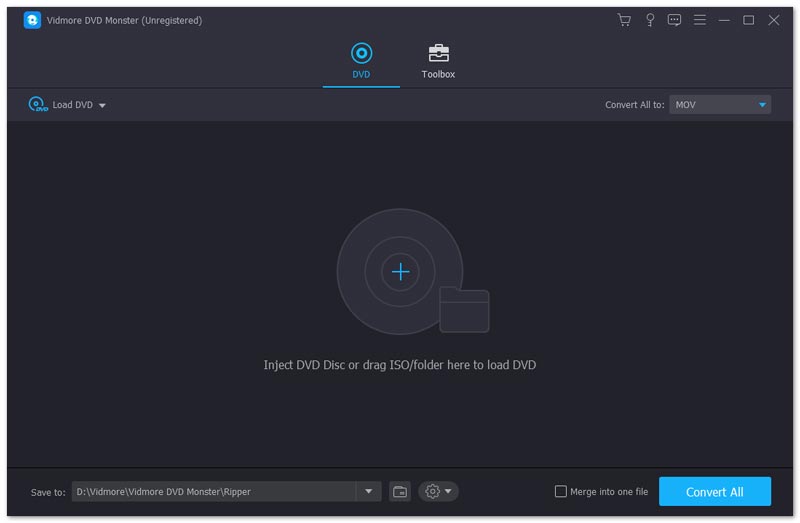
Trin 2: Indsæt en DVD-disk i DVD-drevet. Klik på Indlæs DVD på den øverste værktøjslinje. Vælg Ilæg DVD-disk og vælg navnet på din DVD fra undermenuen.

Trin 3: Hvis du vil se alle DVD-filer i stedet for hovedfilmen, kan du klikke på Se / vælg titel under. Nu kan du få alle DVD-videoer med de relaterede lydspor og undertekster på listen. Preview og vælg den bestemte DVD-titel. Klik derefter på Okay for at komme videre.

Trin 4: Vælg output videoformat fra Rip alt til listen øverst til højre. Det er okay, hvis du vil rippe DVD-videoer til forskellige video- og lydformater. Dette er hvad du ikke kan få fra MakeMKV på pc.

Trin 5: Klik på Redigere ikon ud for outputformatet. I Rediger profil vindue, kan du justere videokvalitet, encoder, billedhastighed, opløsning, bithastighed osv. Klik skab for at gemme ændringer.

Trin 6: Du kan vælge dit foretrukne lydspor og undertekst blandt skærmfilerne. Skift outputformat fra Gem til liste nær bunden. Til sidst skal du klikke Rip alt for at begynde at rippe DVD med MakeMKV-alternativ.

Del 3: Top 3 gratis MakeMKV-alternativer til at rippe ubeskyttede dvd'er
Der er også nogle gratis DVD-rippere du kan vælge. Det ville være dejligt, hvis du kan rippe DVD gratis. Hvad mere kan du få fra disse MakeMKV-gratis alternativer? Bare læs og tjek.
Top 1: Håndbremse
Håndbremse er et gratis og open source MakeMKV-alternativ tilgængeligt på Windows, Mac og Linux. Der er ingen MakeMKV Linux-version. Således kan du betragte HandBrake som MakeMKV-alternativet på Linux.
Fordele:
- Riv hjemmelavet DVD til MKV og andre formater med optimerede indstillinger gratis.
- Kompatibel med flere operativsystemer.
- Bred understøttelse af outputformater, digitale enheder og afspillere.
Ulemper:
- HandBrake tager længere tid at rippe DVD-filer end MakeMKV.
- Håndbremsen er ikke venlig for begyndere.
- Rip ikke DVD'er med kopibeskyttelse.
- Blu-ray-ripning i håndbremsen er ikke gratis.

Top 2: Formater fabrik
Format Factory er også et gratis MakeMKV Windows-alternativ. Du kan ikke kun konvertere DVD, men også almindelige video-, lyd- og billedfiler. Programmet er helt gratis at downloade og bruge.
Fordele:
- Rip DVD til almindelige formater, ISO-billede og DVD-mappe.
- Reparer beskadigede video- og lydfiler.
- Komprimer filstørrelsen på multimediefiler såvel som dine rippede DVD-filer.
Ulemper:
- Windows-alternativet til MakeMKV er forældet.
- File Manager og andre programmer kan gå ned efter installation af Format Factory.
- Kan ikke rippe CSS-krypterede dvd'er.
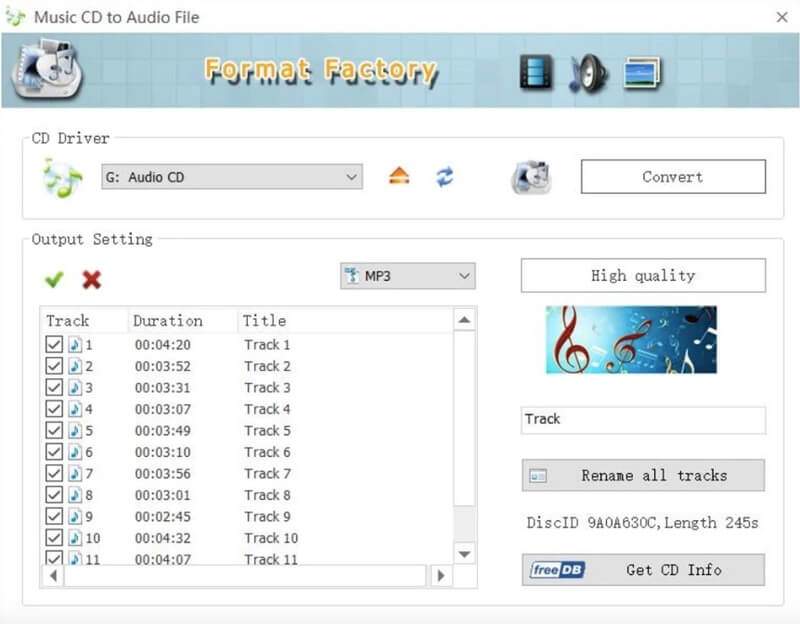
Top 3: BitRipper
BitRipper er en gratis DVD til AVI konverteringssoftware til Windows. Selvom det bærbare alternativ MakeMKV har en lille grænseflade, kan du stadig få flere funktioner her.
Fordele:
- Backup DVD som AVI, MPEG, DivX og mere.
- Episodiske diske understøtter.
- Kan tilpasses output video- og lydindstillinger.
Ulemper:
- Tilbyder ikke så mange videoformater som andre MakeMKV-alternativer.
- BitRipper går ofte ned på Windows 10.
- MakeMKV gratis alternativ kan håndtere den grundlæggende DVD-ripningsproces.

Del 4: Andre 3 betalte MakeMKV-alternativer til Windows og Mac
DVD-ripefreeware kan ikke rippe kopibeskyttede DVD'er. Hvis du vil se DVD-film på din bærbare enhed, kræves et professionelt DVD-ripperalternativ til MakeMKV. Dette er sammenligningerne af nogle populære valg.
| MakeMKV Alternativ | OS | Pris | Fordele | Ulemper |
| DVDFab | Windows, Mac | $258.30 til DVDFab alt-i-en-pakke DVDFab DVD Ripper er $54.9 i 1 år | 1. DVDFab MakeMKV-alternativet består af DVD-kopi, ripper, konverter og skaber.2. Konverter hurtigt DVD og Blu-ray til almindelige video- og lydformater. | 1. Den fulde DVDFab-pakke er dyr. 2. DVDFab free har et vandmærke i outputarbejdet. |
| AnyDVD HD | Windows | $109 EUR til AnyDVD HD-levetidsversion | 1. Fjern kopibeskyttelse, og rip DVD-diske.2. Bedre outputkvalitet og hurtigere DVD-rippehastighed end MakeMKV. | 1. Kan ikke dele outputvideoen til sociale medier.2. AnyDVD MakeMKV har ingen Mac-version. |
| RipIt | Mac | $24.95 | 1. Afspil eller rip dvd'er inden for RipIt MakeMKV-alternativet.2. Opret en afspilelig DVD-fil i iTunes til iPhone, iPad, iPod og Apple TV. | 1. Mangler de grundlæggende videoredigeringsfunktioner.2. De understøttede output-videoformater er begrænsede. |
I henhold til ovenstående 7 gratis og betalt MakeMKV alternativer, kan du konvertere, kopiere og afspille DVD- og Blu-ray-diske på enhver enhed. MKV er ikke det eneste output-videoformat mere. Du kan udtrække DVD-indhold og gemme som ethvert video- eller lydformat, du kan lide.
Hvis du har utallige DVD'er, der skal digitaliseres, ville det være et godt og budgetmæssigt valg at bruge Vidmore DVD Monster. Det er ikke kun en DVD-ripper, men også en DVD-videoredigerer. Alle indbyggede funktioner er nemme at bruge og kraftfulde. Du betaler ikke for nogle ikke-ofte anvendte funktioner. Den intuitive grænseflade er også venlig for alle brugere.


